Il LEMP stack è un gruppo di software utilizzato per creare e distribuire siti Web dinamici e applicazioni Web. Questo gruppo di software comprende Linux , Nginx , MySQL o MariaDB e PHP .
Linux è il sistema operativo host, Nginx gestisce le richieste HTTP da client Web, MySQL o MariaDB gestisce l'archiviazione, il recupero e la manipolazione dei dati e, infine, PHP gestisce l'elaborazione dinamica dei contenuti web.
[ Potrebbe piacerti anche:Come installare lo stack LAMP su Ubuntu 20.04 ]
Questo tutorial descrive come installare il LEMP Stack (Linux, Apache, MySQL e PHP) su Ubuntu 20.04 e Ubuntu 18.04 .
Prerequisiti
- Un Ubuntu 20.04 o Ubuntu 18.04 server, che fungerà da sistema operativo host Linux.
- Un utente con privilegio sudo.
Iniziamo...
Installa Nginx su Ubuntu 20.04
Prima di ogni altra cosa, è una buona idea aggiornare Ubuntu esistente pacchetti con i seguenti comandi.
$ sudo apt update $ sudo apt upgrade
Quindi, installa Nginx , che è un server Web open source che opera con un'efficienza molto elevata ed è un'alternativa comunemente preferita al server HTTP Apache.
$ sudo apt install nginx
Al termine dell'installazione di Nginx , controlla lo stato del webserver con il seguente comando.
$ sudo systemctl status nginx

Nginx dovrebbe essere già attivo e funzionante. In caso contrario, avvia il servizio con:
$ sudo systemctl start nginx
Per abilitare Nginx per avviarsi automaticamente all'avvio del server, eseguire:
$ sudo systemctl enable nginx
Per verificare se Nginx funziona correttamente, inserisci l'indirizzo IP del tuo server Ubuntu in un browser web. Dovresti vedere una pagina web che indica che il server web nginx è stato installato correttamente.
http://your_server_ip
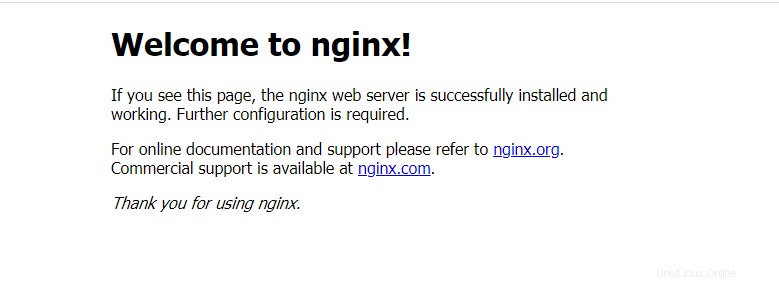
Installa MySQL su Ubuntu 20.04
Aver installato con successo Nginx , il passaggio successivo consiste nell'installare MySQL per archiviare e gestire i dati dell'applicazione. MySQL è il più popolare sistema di gestione di database relazionali utilizzato nello sviluppo web ed è anche open-source.
Per installare MySQL server di database su Ubuntu 20.04 , esegui il comando seguente.
$ sudo apt install mysql-server -y
Al termine dell'installazione di MySQL , esegui il comando seguente per verificarne lo stato.
$ sudo systemctl status mysql-server
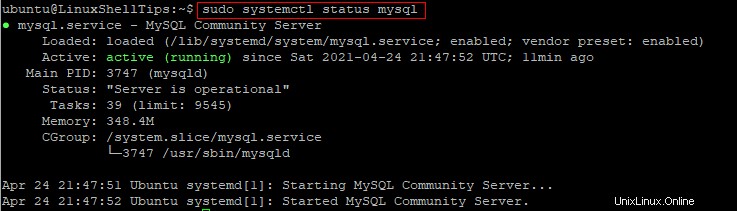
Se MySQL non è già in esecuzione, avvia il servizio con:
$ sudo systemctl start MySQL
Per abilitare MySQL per avviarsi automaticamente all'avvio del server, eseguire:
$ sudo systemctl enable MySQL
Una volta installato, si consiglia di eseguire il seguente script integrato per rimuovere le impostazioni predefinite non sicure e rafforzare il server del database MySQL.
$ sudo mysql_secure_installation

Basta leggere attentamente le istruzioni e seguire le istruzioni. Fondamentalmente, ti verrebbe richiesto di:
- Imposta la password di root
- Rimuovi gli utenti anonimi
- Non consentire l'accesso root in remoto
- Rimuovi il database dei test e accedi ad esso
- Ricarica le tabelle dei privilegi
Al termine, accedi a MySQL come segue.
$ sudo MySQL
Dovresti vedere MySQL > prompt che conferma che il server del database è pronto.
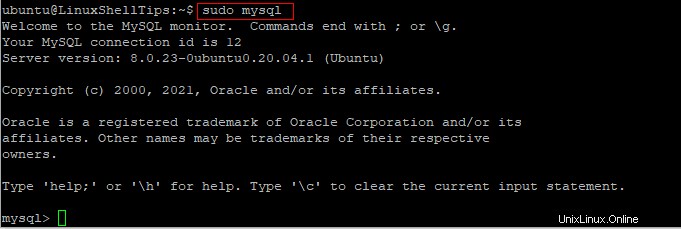
Inserisci chiudi per uscire da MySQL.
mysql> quit;
Installa PHP su Ubuntu 20.04
Da Nginx non elabora in modo nativo PHP file come Apache server web, richiede un programma esterno per gestire l'elaborazione PHP e fungere da ponte tra l'interprete PHP stesso e il server web. Il programma esterno richiesto si chiama PHP-FPM (Gestione processo FastCGI ) che indica a Nginx di trasmettergli le richieste PHP per l'elaborazione.
Per installare PHP-FPM e relativi componenti, eseguire quanto segue.
$ sudo systemctl install php php-fpm php-mysql
In preparazione per testare PHP elaborazione su Nginx , crea una nuova radice del documento per il tuo dominio.
$ sudo nano /var/www/yourdomain.com/
Inoltre, crea un index.php file nella nuova radice del documento.
$ sudo nano /var/www/yourdomain.com/index.php
Copia il codice PHP qui sotto e incollalo in index.php file.
<?php phpinfo(); ?>
Salva le modifiche e chiudi il file.
Regola la proprietà e le autorizzazioni sulla nuova radice del documento come segue.
$ sudo chown -R www-data:www-data /var/www/yourdomain.com $ sudo chmod -R 755 /var/www/yourdomain.com
Crea host virtuale Nginx per il dominio
Quindi, crea un nuovo file di configurazione dell'host virtuale.
$ sudo nano /etc/nginx/sites-available/yourdomain.com
Copia e incolla le direttive di configurazione di seguito.
server {
listen 80;
listen [::]:80;
#
server_name yourdomain.com;
#
root /var/www/yourdomain.com;
index index.php index.html;
#
location / {
try_files $uri $uri/ =404;
}
# pass PHP scripts to FastCGI server
#
location ~ \.php$ {
include snippets/fastcgi-php.conf;
#
# # With php-fpm (or other unix sockets):
fastcgi_pass unix:/var/run/php/php7.4-fpm.sock;
# # With php-cgi (or other tcp sockets):
# fastcgi_pass 127.0.0.1:9000;
}
}
Nota :utilizza il tuo nome di dominio al posto di tuodominio.com e, idealmente, questo dovrebbe essere già configurato per puntare all'indirizzo IP del tuo server web sul tuo pannello di controllo DNS.
Salva le modifiche e chiudi il file.
Attiva il nuovo host virtuale e ricarica NGINX con:
$ sudo systemctl reload nginx
Infine, apri il tuo browser web e digita tuodominio.com dove tuodominio dovrebbe essere il tuo vero dominio. Dovresti vedere la pagina web delle informazioni PHP come mostrato nell'immagine qui sotto.
http://yourdomain.com/index.php
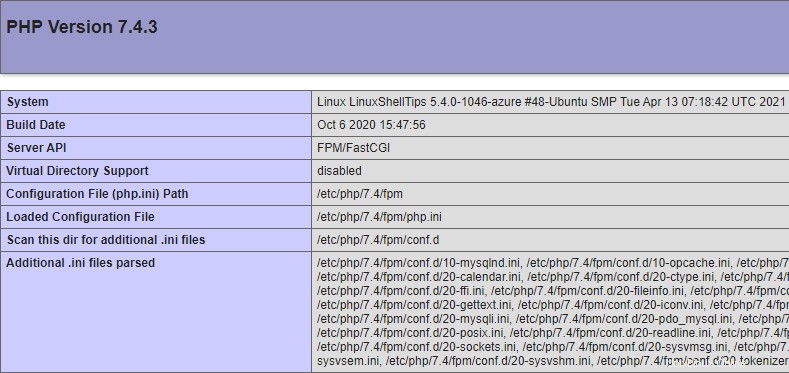
Conclusione
In questo articolo, hai visto i passaggi per installare e configurare il LEMP impila su Ubuntu 20.04 . Non esitare a contattarci con le tue domande o commenti su questa guida.